Trong bài viết này, bạn sẽ xây dựng một Slackbot bằng ngôn ngữ lập trình Python. Slack cung cấp Python Slack API phong phú để tích hợp với Slack nhằm thực hiện các tác vụ thông thường như gửi tin nhắn, thêm biểu tượng cảm xúc vào tin nhắn,… Slack cũng cung cấp Python Slack Event API để tích hợp với các sự kiện trong Slack, cho phép bạn thực hiện các hành động đối với các hành động như tin nhắn và đề cập đến người khác.
Những điểm chính
- Nắm vững các điều kiện cần thiết để tạo Slackbot trên Ubuntu 20.04.
- Quy trình chi tiết 6 bước để tạo một Slackbot hoàn chỉnh, từ việc tạo ứng dụng trên Slack UI, thiết lập môi trường, viết code cho đến khi chạy ứng dụng.
- Giới thiệu Vietnix là nhà cung cấp VPS hàng đầu, nền tảng lý tưởng để phát triển và vận hành Slackbot ổn định, hiệu suất cao.
- Giải đáp các câu hỏi thường gặp khi tạo Slackbot bằng Python.
Điều kiện để tạo Slackbot bằng Python trên Ubuntu 20.04
Để làm theo hướng dẫn này, bạn sẽ cần:
- Một Slack Workspace mà bạn có khả năng cài đặt các ứng dụng vào đó.
- (Không bắt buộc) Một server hoặc máy tính có địa chỉ IP public để phát triển công cụ. Bạn có thể cài đặt Ubuntu 20.04 mới, với tài khoản người dùng không phải root và có đặc quyền
sudovà bật SSH.
Bạn có thể sẽ muốn thử nghiệm theo bài này trên một máy chủ có địa chỉ IP public. Slack sẽ gửi các sự kiện như tin nhắn đến bot của bạn. Nếu bạn đang thử nghiệm trên máy local, bạn sẽ cần chuyển tiếp lưu lượng truy cập qua firewall đến hệ thống local của mình.
Bài viết này sử dụng Python 3 và không tương thích với Python 2. (Hướng dẫn chi tiết về cách cài đặt Python 3 trên Ubuntu 20.04 tại đây).
Với VPS NVMe của Vietnix, bạn sẽ có được một môi trường lưu trữ với tốc độ truy xuất dữ liệu vượt trội nhờ sử dụng ổ cứng NVMe thế hệ mới. Điều này đặc biệt quan trọng đối với các Slackbot cần xử lý nhiều yêu cầu và phản hồi nhanh chóng, đảm bảo mọi tương tác diễn ra mượt mà, không có độ trễ, mang lại trải nghiệm tốt nhất cho người dùng trong workspace.

VPS NVME – Ổ CỨNG VÀ CPU THẾ HỆ MỚI
Khả năng xử lý siêu khủng với ổ cứng NVMe và CPU Platinum
Bước 1: Tạo ra Slackbot trên Slack UI
Trước tiên, hãy tạo ứng dụng Slack của bạn trong Slack API Control Panel. Đăng nhập vào workspace trong Slack thông qua trình duyệt web và chuyển đến API Control Panel. Bây giờ hãy nhấp vào nút Create an App.
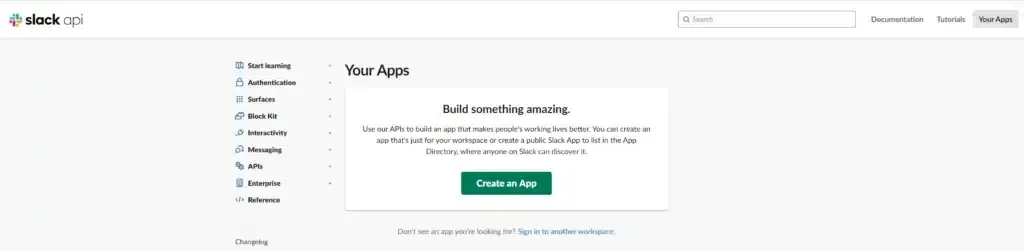
Tiếp theo, bạn sẽ được nhắc nhập tên ứng dụng của mình và chọn workspace cho Slack. Nếu theo ví dụ trong bài viết này thì hãy đặt tên cho ứng dụng là CoinBot và chọn một workspace mà bạn có quyền truy cập quản trị viên. Khi bạn đã hoàn thành việc này, hãy nhấp vào nút Create App.
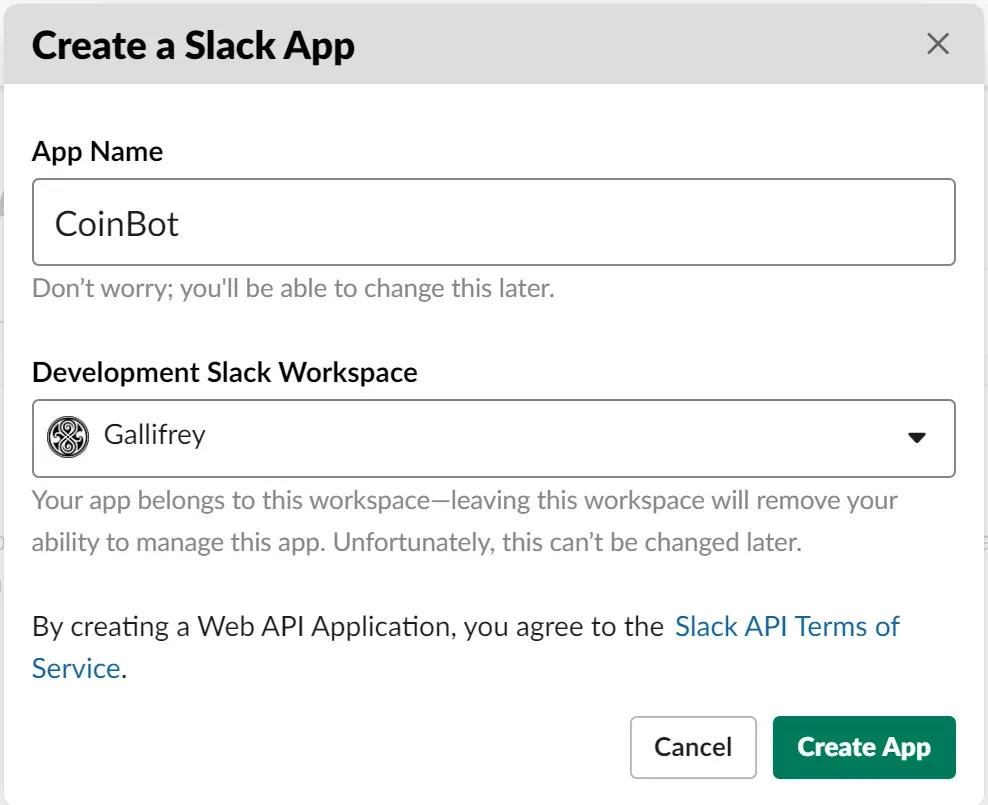
Khi ứng dụng của bạn được tạo, bạn sẽ thấy bảng điều khiển ứng dụng mặc định sau đây. Trang dashboard này là nơi bạn quản lý ứng dụng của mình bằng cách đặt quyền, đăng ký event, cài đặt ứng dụng vào workspace,…
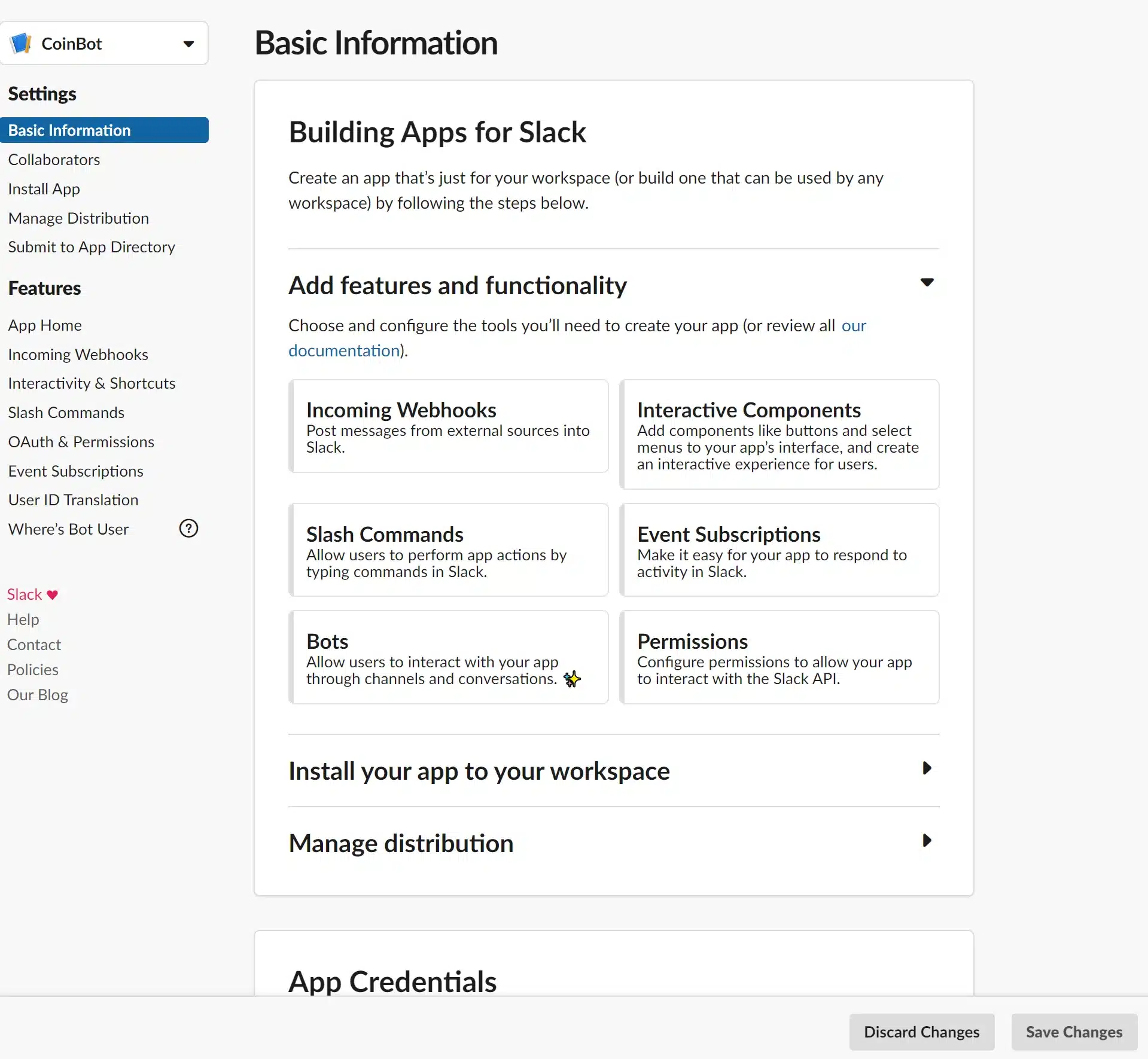
Để ứng dụng của bạn có thể đăng tin nhắn lên một kênh, bạn cần cấp cho ứng dụng quyền gửi tin nhắn. Bạn bấm vào nút Permissions trong bảng điều khiển.
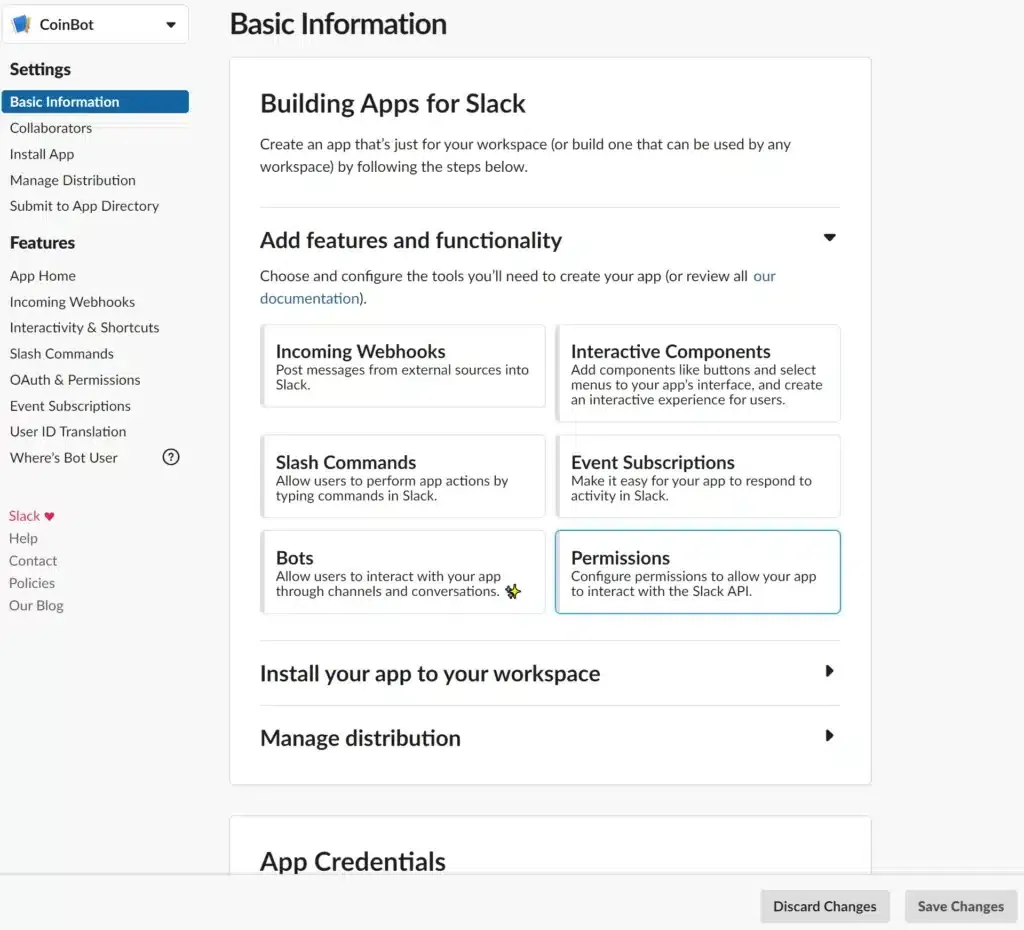
Khi bạn đến trang OAuth & Permissions, hãy cuộn xuống cho đến khi bạn tìm thấy phần Scopes của trang. Sau đó, tìm mục Bot Token Scopes trong phần scope và nhấp vào nút Add an OAuth Scope.
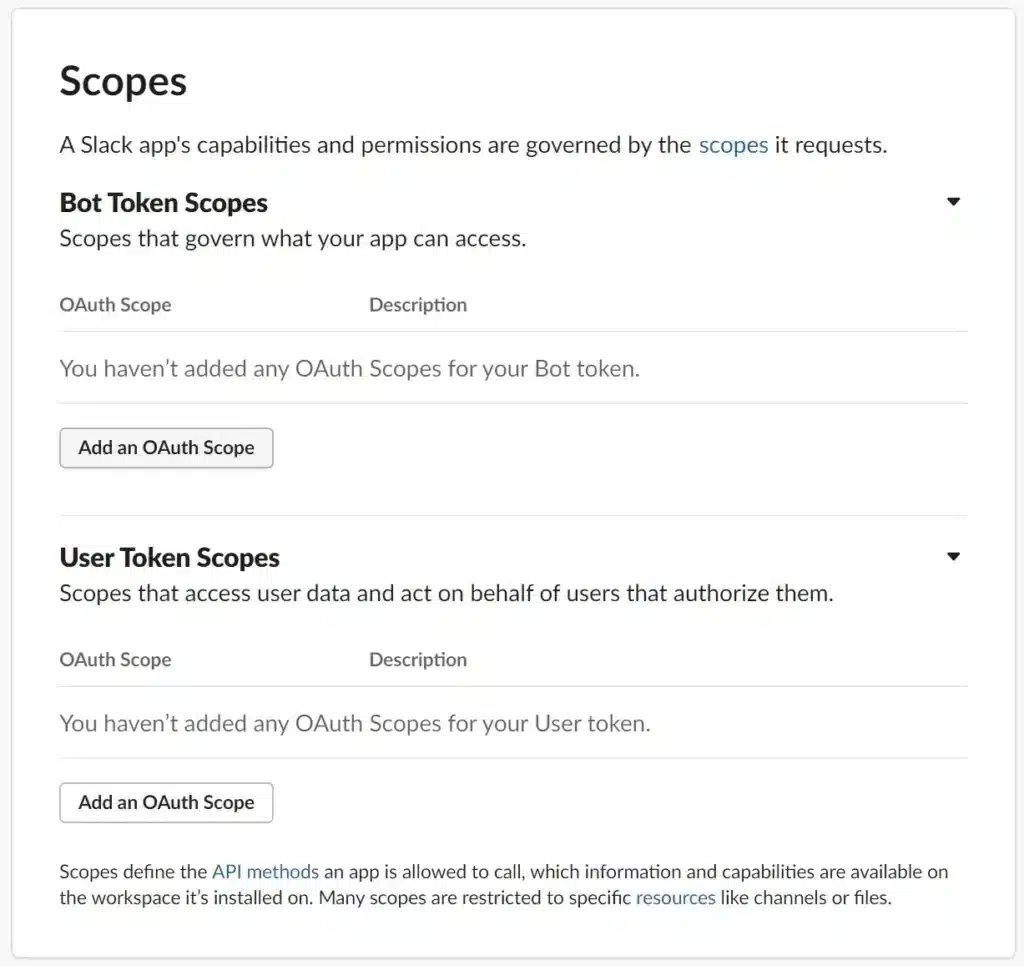
Nhấp vào nút đó rồi nhập chat:write. Chọn quyền để thêm vào bot của bạn. Điều này sẽ cho phép ứng dụng đăng tin nhắn lên các kênh mà ứng dụng có thể truy cập. Để biết thêm thông tin về các quyền khả dụng, bạn có thể tham khảo thêm tại tài liệu chính thức của Slack.
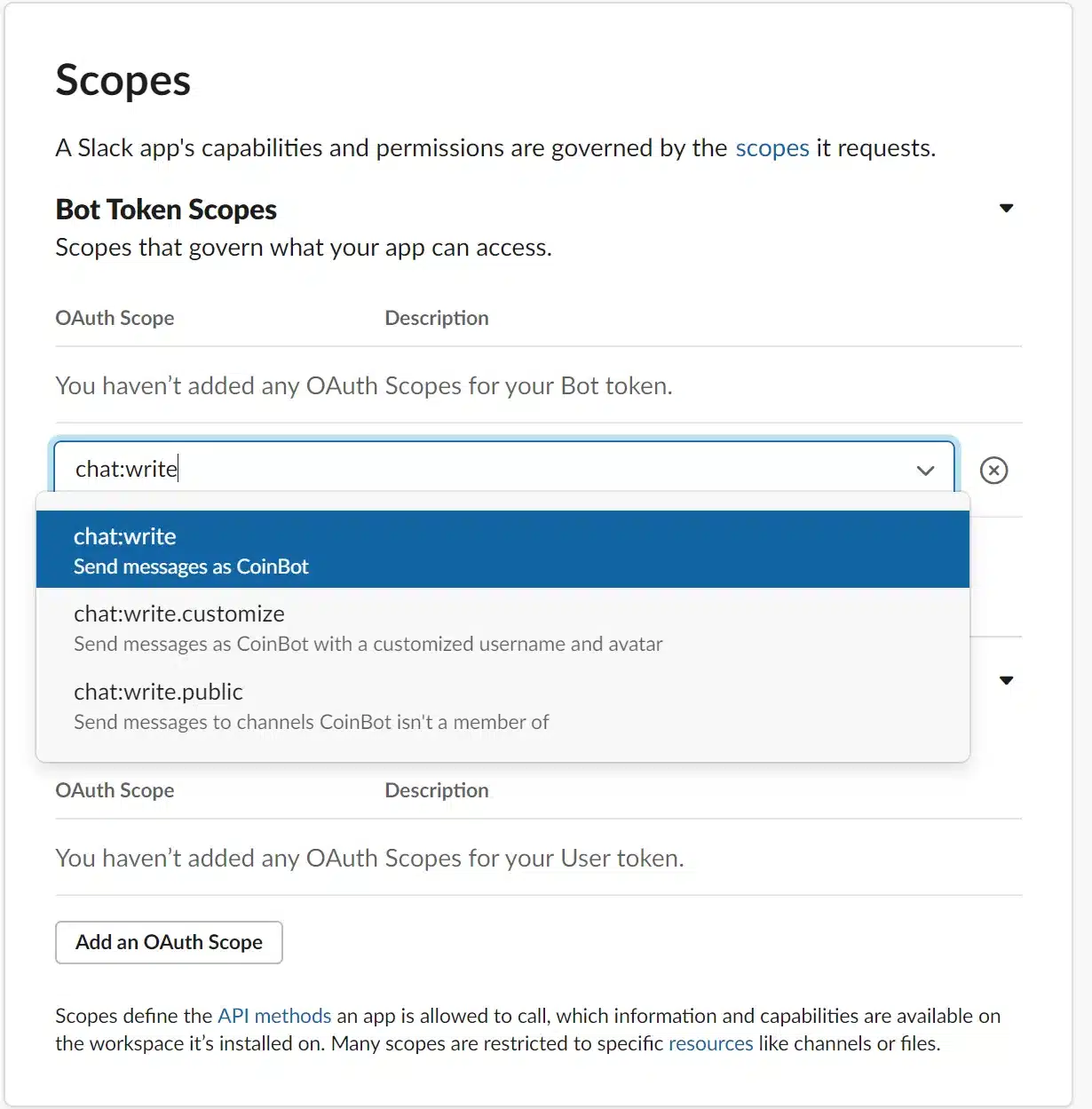
Bây giờ bạn đã thêm quyền thích hợp, đã đến lúc cài đặt ứng dụng của bạn vào workspace Slack. Cuộn lên trên trang OAuth & Permissions và nhấp vào nút Install App to Workspace ở trên cùng.
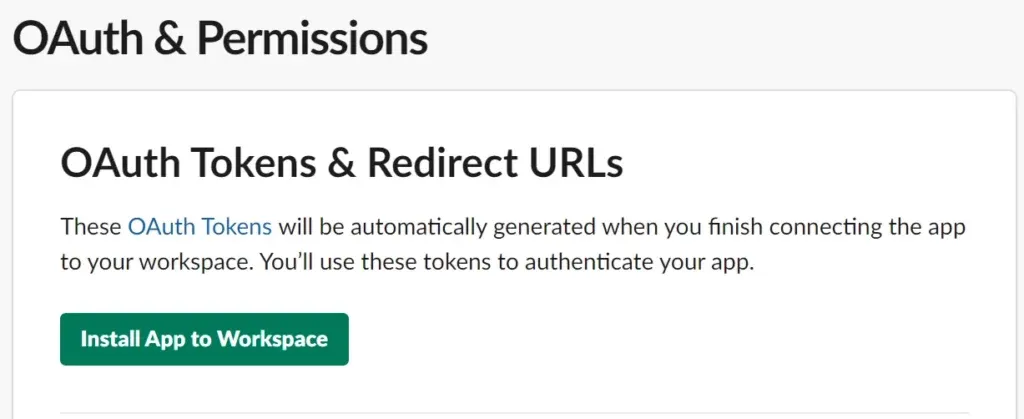
Nhấp vào nút này và xem lại các hành động mà ứng dụng có thể thực hiện trong kênh. Khi bạn đã thiết lập xong, hãy nhấp vào nút Allow để hoàn tất cài đặt.
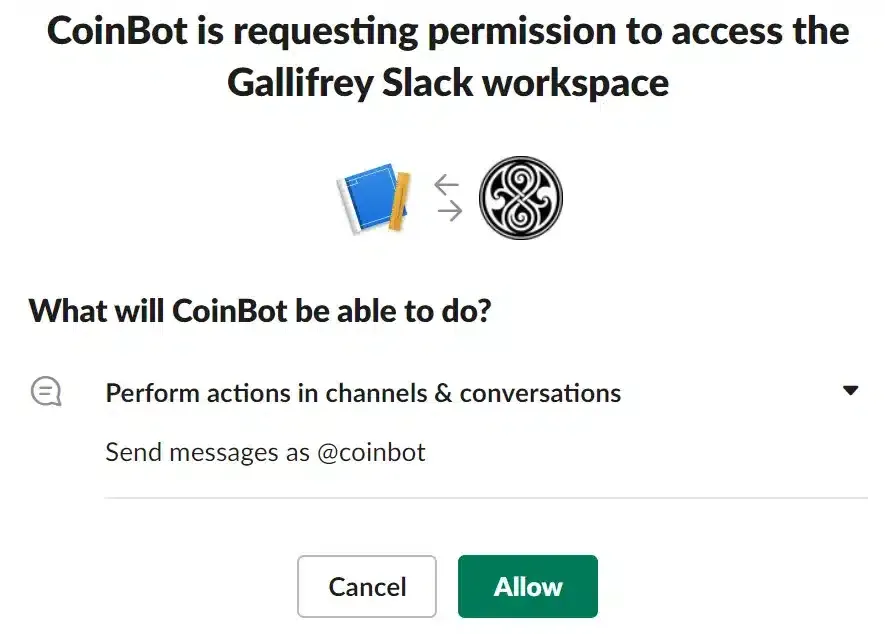
Sau khi bot được cài đặt, bạn sẽ được cung cấp Bot User OAuth Access Token để ứng dụng của bạn sử dụng khi thực hiện các hành động trong workspace. Hãy tiếp tục và sao chép mã thông báo này vì bạn sẽ cần sau này.
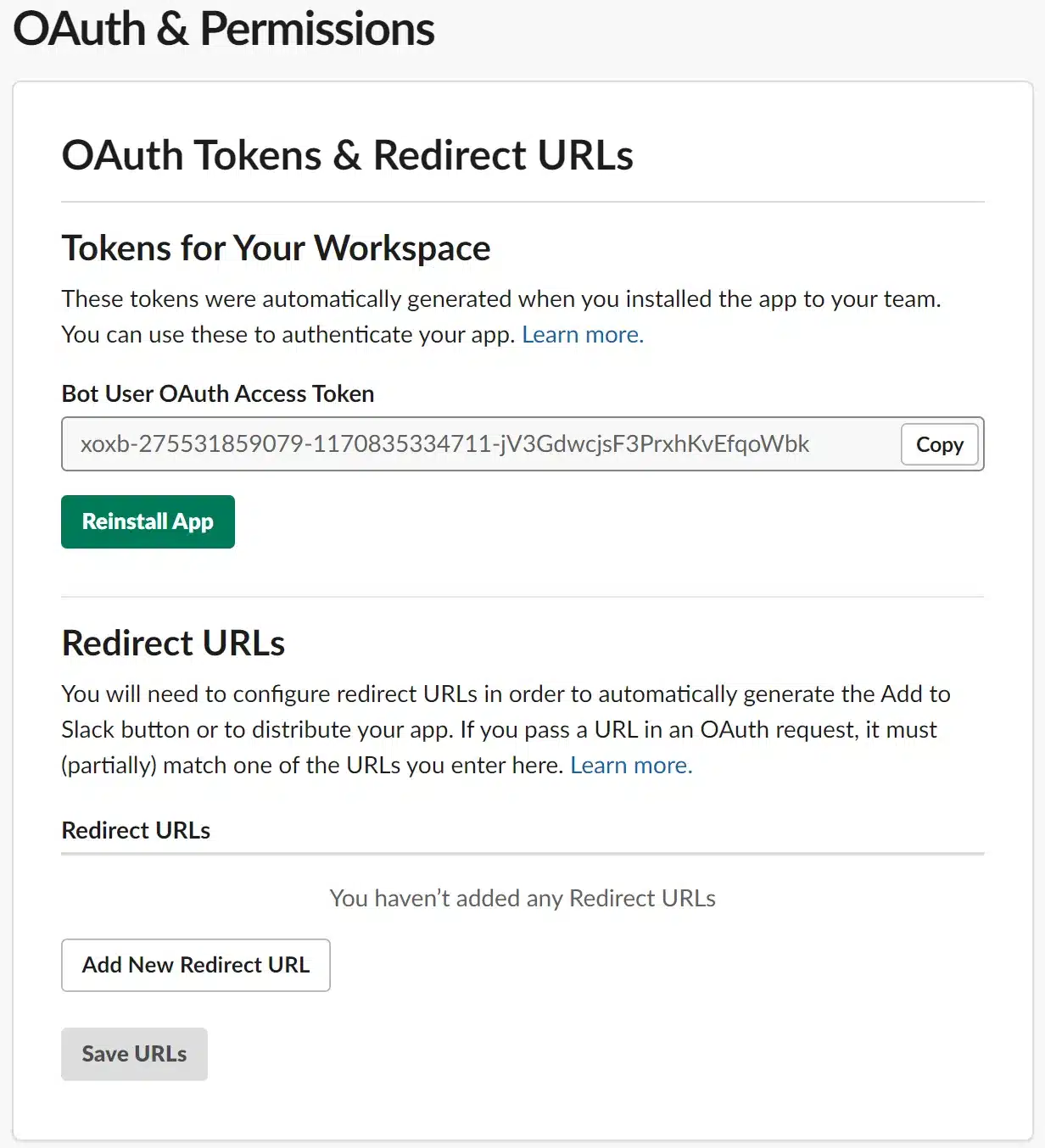
Cuối cùng, thêm bot mới cài đặt của bạn vào một kênh trong workspace của bạn. Nếu chưa tạo kênh, bạn có thể sử dụng kênh #general được tạo theo mặc định trong workspace Slack của mình. Tìm ứng dụng trong phần Apps của thanh điều hướng trong ứng dụng client Slack và nhấp vào ứng dụng đó.
Khi bạn đã hoàn tất, hãy mở menu Details ở trên cùng bên phải. Nếu ứng dụng client Slack không ở chế độ toàn màn hình thì sẽ trông giống như một chữ i trong vòng tròn.
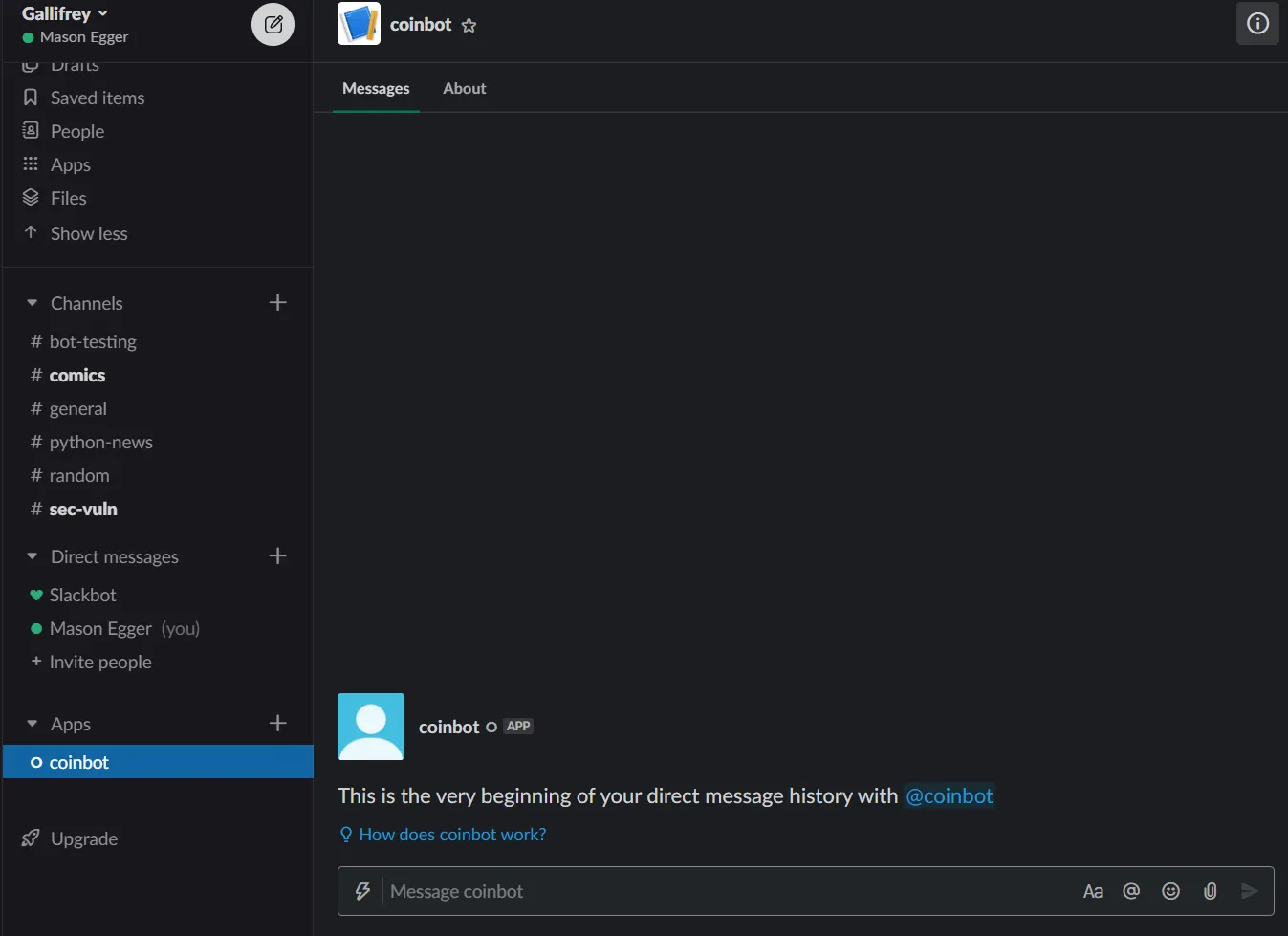
Để hoàn tất việc thêm ứng dụng của bạn vào một kênh, hãy nhấp vào nút More được biểu thị bằng ba dấu chấm trong trang detail và chọn Add this app to a channel… Nhập kênh của bạn và nhấp vào Add.
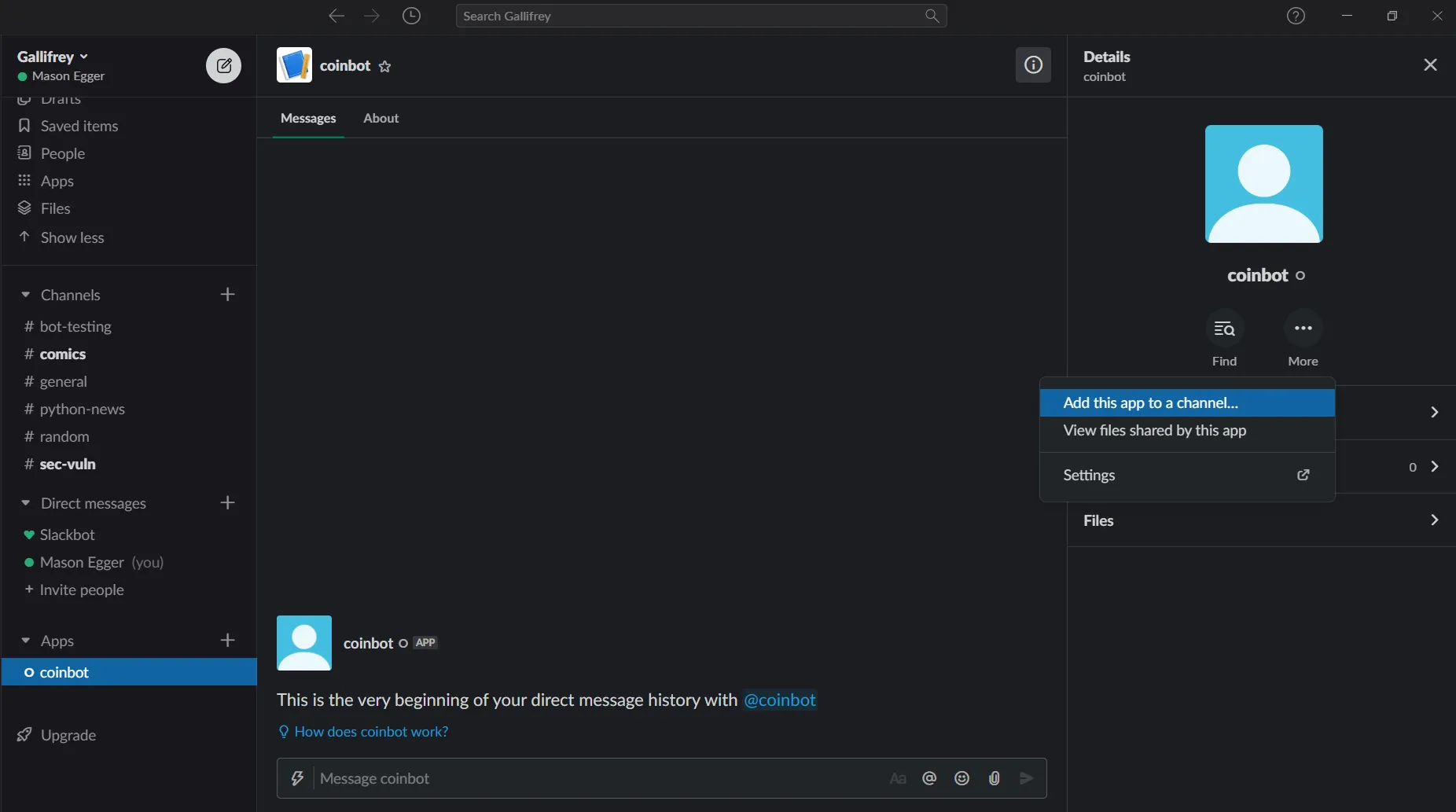
Vậy là bạn đã tạo thành công ứng dụng của mình và thêm vào một kênh trong workspace Slack. Sau khi bạn viết mã cho ứng dụng, ứng dụng sẽ có thể đăng thông báo trong kênh đó.
Bước 2: Thiết lập môi trường Python dành cho nhà phát triển
Hãy thiết lập môi trường Python để bạn có thể phát triển Slackbot. Mở terminal để cài đặt python3 và các công cụ có liên quan vào hệ thống:
sudo apt install python3 python3-venvTiếp theo, bạn sẽ tạo một môi trường ảo để tách biệt các package Python khỏi quá trình cài đặt hệ thống của Python. Để thực hiện việc này, trước tiên hãy tạo một thư mục mà bạn sẽ tạo môi trường ảo của mình. Tạo một thư mục mới tại ~/.venvs:
mkdir ~/.venvsBây giờ hãy tạo môi trường ảo Python của bạn:
python3 -m venv ~/.venvs/slackbotTiếp theo, kích hoạt môi trường ảo của bạn để có thể sử dụng, cài các gói cài đặt Python:
source ~/.venvs/slackbot/bin/activateShell prompt của bạn bây giờ sẽ hiển thị môi trường ảo có syntax trong ngoặc đơn. Kết quả sẽ hiện ra prefix như sau:
(slackbot)sammy@slackbotserver:$Bây giờ, hãy sử dụng pip để cài đặt các gói Python cần thiết vào môi trường ảo của bạn:
pip install slackclient slackeventsapi Flaskslackclient và slackeventsapi tạo điều kiện thuận lợi cho sự tương tác của Python với các API của Slack. Flask là một microweb framework phổ biến mà bạn sẽ sử dụng để triển khai ứng dụng.
Vậy là bạn đã thiết lập môi trường dành cho nhà phát triển, bạn có thể bắt đầu viết Python Slackbot của mình.
Bước 3: Tạo ra class tin nhắn Slackbot bằng Python
Tin nhắn trong Slack được gửi qua payload JSON được định dạng một cách cụ thể. Đây là một ví dụ về JSON mà Slackbot của bạn sẽ tạo và gửi dưới dạng tin nhắn:
{
"channel":"channel",
"blocks":[
{
"type":"section",
"text":{
"type":"mrkdwn",
"text":"Sure! Flipping a coin....\n\n"
}
},
{
"type":"section",
"text":{
"type":"mrkdwn",
"text":"*flips coin* The result is Tails."
}
}
]
}Bạn có thể tạo JSON này theo cách thủ công và gửi đi, nhưng thay vào đó hãy xây dựng một class Python không chỉ tạo ra payload này mà còn mô phỏng việc tung đồng xu.
Đầu tiên sử dụng lệnh touch để tạo một tệp có tên coinbot.py:
touch coinbot.pyTiếp theo, mở tệp này bằng nano hoặc trình soạn thảo văn bản yêu thích của bạn:
nano coinbot.pyBây giờ hãy thêm các dòng code sau để nhập các thư viện có liên quan cho ứng dụng của bạn. Thư viện duy nhất bạn cần cho lớp này là thư viện random từ Python Standard Library. Thư viện này sẽ cho phép mô phỏng việc tung đồng xu.
Thêm các dòng sau vào coinbot.py để nhập tất cả các thư viện cần thiết:
# import the random library to help us generate the random numbers
import randomTiếp theo, tạo lớp CoinBot của bạn và một phiên bản của lớp này để tạo payload tin nhắn. Thêm các dòng sau vào coinbot.py để tạo lớp CoinBot:
...
class CoinBot:Bây giờ lùi sau từng dòng một và tạo các hằng số, hàm tạo và phương thức cần thiết cho class của bạn. Trước tiên, hãy tạo hằng số để giữ phần base của payload trong tin nhắn. Phần này chỉ định rằng hằng số này thuộc loại section và văn bản được định dạng thông qua đánh dấu.
Phần này cũng chỉ định văn bản bạn muốn hiển thị. Bạn có thể đọc thêm về các tùy chọn payload khác nhau trong tài liệu chính thức về tải trọng tin nhắn Slack. Ghi thêm các dòng sau vào coinbot.py để tạo template cho payload:
...
# Create a constant that contains the default text for the message
COIN_BLOCK = {
"type": "section",
"text": {
"type": "mrkdwn",
"text": (
"Sure! Flipping a coin....\n\n"
),
},
}Tiếp theo, tạo một hàm tạo cho lớp của bạn để bạn có thể tạo một phiên bản riêng của bot cho mọi request. Đừng lo lắng về hao tổn bộ nhớ; tiến trình thu gom rác của Python sẽ dọn sạch các instance khi chúng không còn cần thiết nữa. Đoạn code này đặt kênh người nhận dựa trên tham số được truyền cho hàm tạo.
Ghi thêm các dòng sau vào coinbot.py để tạo hàm constructor:
...
# The constructor for the class. It takes the channel name as the a
# parameter and sets it as an instance variable.
def __init__(self, channel):
self.channel = channelBây giờ hãy viết code để mô phỏng việc tung đồng xu. Bạn sẽ tạo ngẫu nhiên số 1 hoặc 0, tương ứng với mặt ngửa hoặc mặt sấp.
Ghi thêm các dòng sau vào coinbot.py để mô phỏng việc tung đồng xu và trả về payload:
...
# Generate a random number to simulate flipping a coin. Then return the
# crafted slack payload with the coin flip message.
def _flip_coin(self):
rand_int = random.randint(0,1)
if rand_int == 0:
results = "Heads"
else:
results = "Tails"
text = f"The result is {results}"
return {"type": "section", "text": {"type": "mrkdwn", "text": text}},Cuối cùng, hãy tạo một phương thức thủ công và trả về toàn bộ nội dung tin nhắn, bao gồm cả dữ liệu từ hàm tạo của bạn, bằng cách gọi phương thức _flip_coin. Ghi thêm các dòng sau vào coinbot.py để tạo phương thức thực hiện chức năng tạo payload:
...
# Craft and return the entire message payload as a dictionary.
def get_message_payload(self):
return {
"channel": self.channel,
"blocks": [
self.COIN_BLOCK,
*self._flip_coin(),
],
}Bây giờ bạn đã hoàn thành class CoinBot và đã sẵn sàng để thử nghiệm. Trước khi tiếp tục, hãy xác minh rằng file coinbot.py chứa các nội dung sau:
# import the random library to help us generate the random numbers
import random
# Create the CoinBot Class
class CoinBot:
# Create a constant that contains the default text for the message
COIN_BLOCK = {
"type": "section",
"text": {
"type": "mrkdwn",
"text": (
"Sure! Flipping a coin....\n\n"
),
},
}
# The constructor for the class. It takes the channel name as the a
# parameter and then sets it as an instance variable
def __init__(self, channel):
self.channel = channel
# Generate a random number to simulate flipping a coin. Then return the
# crafted slack payload with the coin flip message.
def _flip_coin(self):
rand_int = random.randint(0,1)
if rand_int == 0:
results = "Heads"
else:
results = "Tails"
text = f"The result is {results}"
return {"type": "section", "text": {"type": "mrkdwn", "text": text}},
# Craft and return the entire message payload as a dictionary.
def get_message_payload(self):
return {
"channel": self.channel,
"blocks": [
self.COIN_BLOCK,
*self._flip_coin(),
],
}Lưu và đóng tập tin.
Bây giờ bạn đã có một class Python sẵn sàng thực hiện công việc cho Slackbot của mình, hãy đảm bảo rằng lớp này tạo ra một payload thông báo hữu ích và bạn có thể gửi đến workspace của mình.
Bước 4: Thử nghiệm việc nhắn tin
Bây giờ hãy kiểm tra xem lớp này có tạo ra một payload phù hợp không. Tạo một file có tên coinbot_test.py:
nano coinbot_test.pyĐảm bảo thay đổi tên kênh khi khởi tạo lớp coinbot coin_bot = coinbot("#YOUR_CHANNEL_HERE"). Đoạn mã này tạo một ứng dụng client Slack bằng Python sẽ gửi một thông báo đến kênh mà bạn chỉ định rằng bạn đã cài đặt ứng dụng vào:
from slack import WebClient
from coinbot import CoinBot
import os
# Create a slack client
slack_web_client = WebClient(token=os.environ.get("SLACK_TOKEN"))
# Get a new CoinBot
coin_bot = CoinBot("#YOUR_CHANNEL_HERE")
# Get the onboarding message payload
message = coin_bot.get_message_payload()
# Post the onboarding message in Slack
slack_web_client.chat_postMessage(**message)Lưu và đóng tập tin.
Trước khi có thể chạy file này, bạn cần xuất mã thông báo Slack mà bạn đã lưu ở Bước 1 dưới dạng biến môi trường:
export SLACK_TOKEN="your_bot_user_token"Bây giờ hãy kiểm tra tệp này và xác định rằng payload được tạo và gửi bằng cách chạy tập lệnh sau trong terminal của bạn. Đảm bảo rằng môi trường ảo của bạn đã được kích hoạt. Bạn có thể xác minh điều này bằng cách xem văn bản (slackbot) ở phía trước dấu nhắc bash prompt của bạn. Chạy lệnh này, bạn sẽ nhận được một tin nhắn từ Slackbot của mình với kết quả tung đồng xu:
python coinbot_test.pyKiểm tra kênh mà bạn đã cài đặt ứng dụng của mình vào và xác minh rằng bot của bạn thực sự đã gửi tin nhắn về việc tung đồng xu. Kết quả của bạn sẽ là mặt ngửa (head) hoặc mặt sấp (tail).
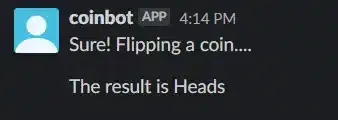
Bây giờ bạn đã xác minh rằng Slackbot của bạn có thể tung đồng xu, tạo tin nhắn và gửi tin nhắn, hãy tạo một ứng dụng Flask để chạy ứng dụng này vĩnh viễn đồng thời là chia sẻ kết quả bất cứ khi nào ứng dụng nhìn thấy một số văn bản nhất định trong tin nhắn gửi trong kênh.
Bước 5: Tạo ra ứng dụng Flask để chạy Slackbot
Vậy là bạn đã có một ứng dụng đang hoạt động có thể gửi tin nhắn đến workspace Slack của mình, bạn cần tạo một quy trình đầy đủ để bot của bạn có thể nghe tin nhắn được gửi trong kênh và trả lời chúng nếu văn bản đáp ứng các tiêu chí nhất định. Bạn sẽ sử dụng framework Python Flask để chạy quy trình này và lắng nghe các event trong kênh.
Trong phần này, bạn sẽ chạy ứng dụng Flask từ một máy chủ có địa chỉ IP public để API Slack có thể gửi cho bạn các sự kiện. Nếu bạn đang chạy ứng dụng này trên máy local của mình, bạn sẽ cần chuyển tiếp cổng từ firewall sang cổng sẽ chạy trên máy trạm của bạn. Các cổng này có thể giống nhau và hướng dẫn này sẽ được thiết lập để sử dụng cổng 3000.
Trước tiên, hãy điều chỉnh cài đặt firewall của bạn để cho phép lưu lượng truy cập qua cổng 3000:
sudo ufw allow 3000Bây giờ hãy kiểm tra trạng thái của ufw:
sudo ufw statusOutput sẽ hiển thị như sau:
Output
Status: active
To Action From
-- ------ ----
OpenSSH ALLOW Anywhere
3000 ALLOW Anywhere
OpenSSH (v6) ALLOW Anywhere (v6)
3000 (v6) ALLOW Anywhere (v6)Bây giờ hãy tạo tệp cho ứng dụng Flask của bạn. Đặt tên cho tệp này là app.py:
touch app.pyTiếp theo, mở tệp này trong trình soạn thảo văn bản yêu thích của bạn:
nano app.pyBây giờ hãy thêm các câu statements sau. Bạn sẽ import các thư viện vì những lý do sau:
import os– Để truy cập các biến môi trường.- import logging – Để ghi nhật ký các sự kiện của ứng dụng.
- from flask import Flask – Để tạo ứng dụng Flask.
- from flask import WebClient – Để gửi tin nhắn qua Slack.
- from slackeventsapi import SlackEventAdapter – Để nhận các sự kiện từ Slack và xử lý chúng.
- from coinbot import CoinBot – Để tạo một phiên bản CoinBot của bạn và tạo tải trọng tin nhắn.
Ghi thêm các dòng sau vào app.py để nhập tất cả các thư viện cần thiết:
import os
import logging
from flask import Flask
from slack import WebClient
from slackeventsapi import SlackEventAdapter
from coinbot import CoinBotBây giờ hãy tạo ứng dụng Flask và đăng ký Slack Event Adapter cho ứng dụng Slack tại endpoint /slack/event. Thao tác này sẽ tạo một lộ trình trong ứng dụng Slack của bạn, nơi các sự kiện Slack sẽ được gửi và nhập. Để làm điều này, bạn sẽ cần nhận một token khác từ ứng dụng Slack của mình, bạn sẽ thực hiện việc này sau trong hướng dẫn.
Khi bạn nhận được biến này, bạn sẽ xuất dưới dạng biến môi trường có tên SLACK_EVENTS_TOKEN. Hãy tiếp tục và viết mã khi tạo SlackEventAdapter, mặc dù bạn chưa đặt mã thông báo.
Ghi thêm các dòng sau vào app.py để tạo ứng dụng Flask và đăng ký event adapter vào ứng dụng này:
...
# Initialize a Flask app to host the events adapter
app = Flask(__name__)
# Create an events adapter and register it to an endpoint in the slack app for event ingestion.
slack_events_adapter = SlackEventAdapter(os.environ.get("SLACK_EVENTS_TOKEN"), "/slack/events", app)Tiếp theo, hãy tạo một đối tượng web client cho phép ứng dụng của bạn thực hiện các hành động trong workspace, cụ thể là để gửi tin nhắn. Điều này tương tự như những gì bạn đã làm khi kiểm tra tệp coinbot.py của mình trước đây.
Gõ thêm dòng sau vào app.py để tạo slack_web_client này:
...
# Initialize a Web API client
slack_web_client = WebClient(token=os.environ.get("SLACK_TOKEN"))Đến đây, hãy tạo một function có thể được gọi để tạo phiên bản CoinBot, sau đó sử dụng instance này để tạo payload tin nhắn và chuyển payload đến ứng dụng web Slack để gửi. Hàm này sẽ nhận một tham số duy nhất đó là channel, sẽ chỉ định kênh nào nhận được tin nhắn.
Ghi thêm các dòng sau vào app.py để tạo chức năng này:
...
def flip_coin(channel):
"""Craft the CoinBot, flip the coin and send the message to the channel
"""
# Create a new CoinBot
coin_bot = CoinBot(channel)
# Get the onboarding message payload
message = coin_bot.get_message_payload()
# Post the onboarding message in Slack
slack_web_client.chat_postMessage(**message)Bây giờ bạn đã tạo một function để xử lý việc nhắn tin trong ứng dụng, hãy tạo một chức năng giám sát các sự kiện Slack cho một hành động nhất định và sau đó thực thi bot. Bạn sẽ cấu hình ứng dụng của mình để phản hồi với kết quả giả lập tung đồng xu khi ứng dụng nhìn thấy cụm từ “Hey Sammy, Flip a coin”. Bạn sẽ chấp nhận bất kỳ kết quả của trường hợp này – trường hợp này sẽ không ngăn ứng dụng phản hồi.
Trước tiên, hãy làm phong phú thêm function của bạn bằng cú pháp @slack_events_adapter.on cho phép hàm của bạn nhận các sự kiện. Chỉ định rằng bạn chỉ muốn các sự kiện tin nhắn và yêu cầu hàm của bạn chấp nhận tham số payload chứa tất cả thông tin Slack cần thiết.
Khi bạn có payload này, bạn sẽ chuẩn hóa đoạn text và tiến hành phân tích. Sau đó, nếu nhận được cụm từ kích hoạt, ứng dụng của bạn sẽ gửi kết quả tung đồng xu. Ghi thêm đoạn code sau vào app.py để nhận, phân tích và xử lý các tin nhắn đến:
# When a 'message' event is detected by the events adapter, forward that payload
# to this function.
@slack_events_adapter.on("message")
def message(payload):
"""Parse the message event, and if the activation string is in the text,
simulate a coin flip and send the result.
"""
# Get the event data from the payload
event = payload.get("event", {})
# Get the text from the event that came through
text = event.get("text")
# Check and see if the activation phrase was in the text of the message.
# If so, execute the code to flip a coin.
if "hey sammy, flip a coin" in text.lower():
# Since the activation phrase was met, get the channel ID that the event
# was executed on
channel_id = event.get("channel")
# Execute the flip_coin function and send the results of
# flipping a coin to the channel
return flip_coin(channel_id)Cuối cùng, tạo main để thực hiện ghi nhật ký để bạn có thể xem phần bên trong ứng dụng của mình cũng như khởi chạy ứng dụng trên địa chỉ IP bên ngoài của bạn trên cổng 3000. Để nhập các sự kiện từ Slack, chẳng hạn như khi có tin nhắn mới được gửi, bạn phải kiểm tra ứng dụng của mình trên một địa chỉ IP public.
Gõ thêm các dòng sau vào app.py để thiết lập main của bạn:
if __name__ == "__main__":
# Create the logging object
logger = logging.getLogger()
# Set the log level to DEBUG. This will increase verbosity of logging messages
logger.setLevel(logging.DEBUG)
# Add the StreamHandler as a logging handler
logger.addHandler(logging.StreamHandler())
# Run your app on your externally facing IP address on port 3000 instead of
# running it on localhost, which is traditional for development.
app.run(host='0.0.0.0', port=3000)Bây giờ bạn đã hoàn thành với ứng dụng Flask và đã sẵn sàng để thử nghiệm. Trước khi bạn tiếp tục xác minh rằng tệp đã hoàn thành của mình, app.py chứa các nội dung sau:
import os
import logging
from flask import Flask
from slack import WebClient
from slackeventsapi import SlackEventAdapter
from coinbot import CoinBot
# Initialize a Flask app to host the events adapter
app = Flask(__name__)
# Create an events adapter and register it to an endpoint in the slack app for event injestion.
slack_events_adapter = SlackEventAdapter(os.environ.get("SLACK_EVENTS_TOKEN"), "/slack/events", app)
# Initialize a Web API client
slack_web_client = WebClient(token=os.environ.get("SLACK_TOKEN"))
def flip_coin(channel):
"""Craft the CoinBot, flip the coin and send the message to the channel
"""
# Create a new CoinBot
coin_bot = CoinBot(channel)
# Get the onboarding message payload
message = coin_bot.get_message_payload()
# Post the onboarding message in Slack
slack_web_client.chat_postMessage(**message)
# When a 'message' event is detected by the events adapter, forward that payload
# to this function.
@slack_events_adapter.on("message")
def message(payload):
"""Parse the message event, and if the activation string is in the text,
simulate a coin flip and send the result.
"""
# Get the event data from the payload
event = payload.get("event", {})
# Get the text from the event that came through
text = event.get("text")
# Check and see if the activation phrase was in the text of the message.
# If so, execute the code to flip a coin.
if "hey sammy, flip a coin" in text.lower():
# Since the activation phrase was met, get the channel ID that the event
# was executed on
channel_id = event.get("channel")
# Execute the flip_coin function and send the results of
# flipping a coin to the channel
return flip_coin(channel_id)
if __name__ == "__main__":
# Create the logging object
logger = logging.getLogger()
# Set the log level to DEBUG. This will increase verbosity of logging messages
logger.setLevel(logging.DEBUG)
# Add the StreamHandler as a logging handler
logger.addHandler(logging.StreamHandler())
# Run our app on our externally facing IP address on port 3000 instead of
# running it on localhost, which is traditional for development.
app.run(host='0.0.0.0', port=3000)Lưu và đóng tập tin.
Bây giờ ứng dụng Flask đã sẵn sàng để phục vụ ứng dụng của bạn.
Bước 6: Chạy ứng dụng FLask
Ở bước cuối, bạn sẽ tập hợp mọi thứ lại với nhau và chạy ứng dụng. Trước tiên, hãy thêm ứng dụng đang chạy của bạn làm trình xử lý được ủy quyền cho Slackbot.
Điều hướng đến phần Basic Information của ứng dụng trong Slack UI. Cuộn xuống cho đến khi bạn tìm thấy App Credentials.
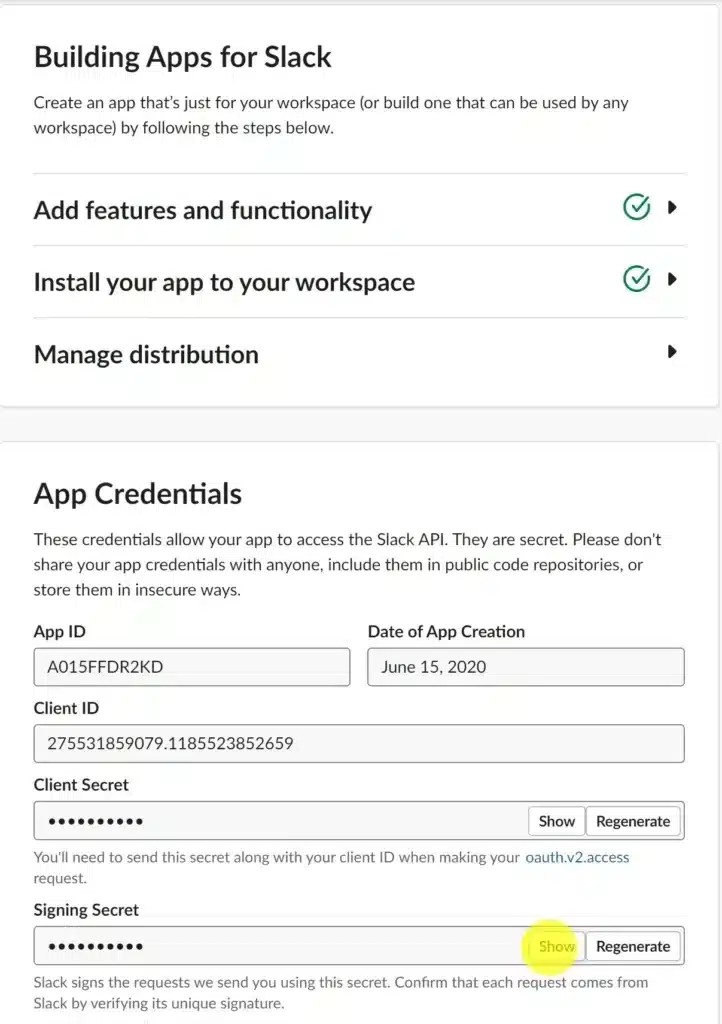
Sao chép Signing Secret và xuất dưới dạng biến môi trường SLACK_EVENTS_TOKEN:
export SLACK_EVENTS_TOKEN="MY_SIGNING_SECRET_TOKEN"Với điều này, bạn có tất cả các token API cần thiết để chạy ứng dụng của mình. Tham khảo Bước 1 nếu bạn cần xem lại cách xuất SLACK_TOKEN. Bây giờ bạn có thể khởi động ứng dụng của mình và xác minh rằng thiết lập vừa rồi đang chạy. Đảm bảo rằng môi trường ảo của bạn đã được kích hoạt và chạy lệnh sau để khởi động ứng dụng Flask:
python3 app.pyBạn sẽ thấy một output như thế này:
(slackbot) [20:04:03] sammy:coinbot$ python app.py
* Serving Flask app "app" (lazy loading)
* Environment: production
WARNING: This is a development server. Do not use it in a production deployment.
Use a production WSGI server instead.
* Debug mode: off
* Running on http://0.0.0.0:3000/ (Press CTRL+C to quit)Để xác minh rằng ứng dụng của bạn đã hoạt động, hãy mở một terminal mới và nhập địa chỉ IP của máy chủ của bạn với đúng cổng tại /slack/events:
curl http://YOUR_IP_ADDRESS:3000/slack/eventscurl sẽ trả về như sau:
Output
These are not the slackbots you're looking for.Nhận được thông báo These are not the slackbots you're looking for., cho biết ứng dụng của bạn đã được thiết lập và đang chạy.
Bây giờ, hãy để ứng dụng Flask này chạy trong khi bạn hoàn tất việc cấu hình ứng dụng của mình trong Slack UI.
Trước tiên, hãy cấp cho ứng dụng của bạn các quyền thích hợp để ứng dụng có thể nghe tin nhắn và phản hồi tương ứng. Nhấp vào Event Subscriptions trong thanh bên giao diện người dùng và bật nút Enable Events.
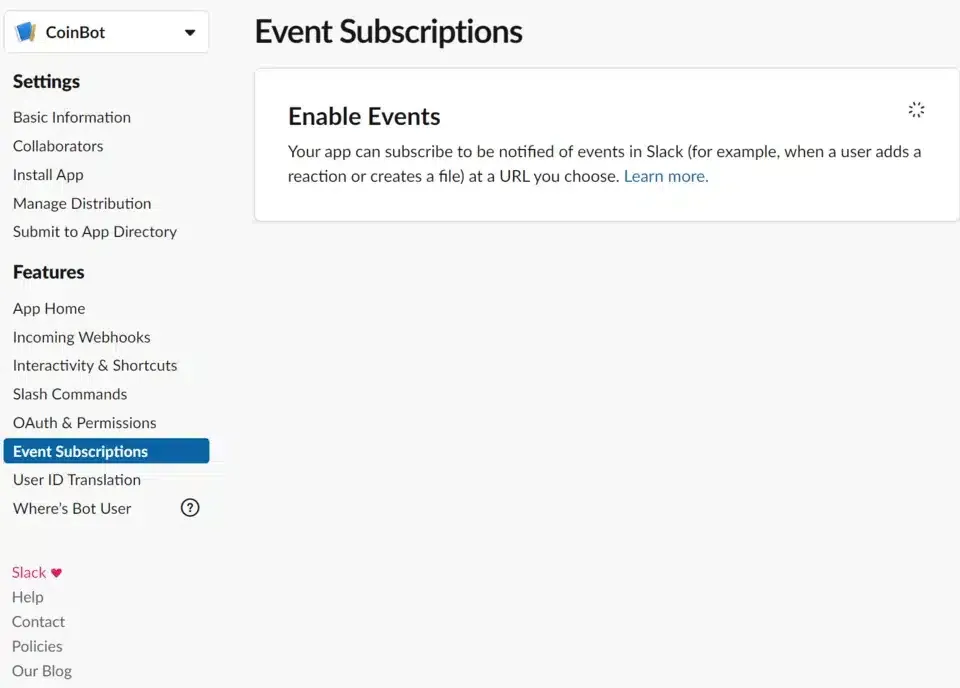
Khi bạn đã hoàn thành việc đó, hãy nhập địa chỉ IP, cổng và endpoint /slack/events của bạn vào Request URL. Đừng quên prefix giao thức HTTP. Slack sẽ cố gắng kết nối với endpoint của bạn. Khi đã được thực hiện thành công, bạn sẽ thấy một dấu check màu xanh lá với từ Verified ở bên cạnh.
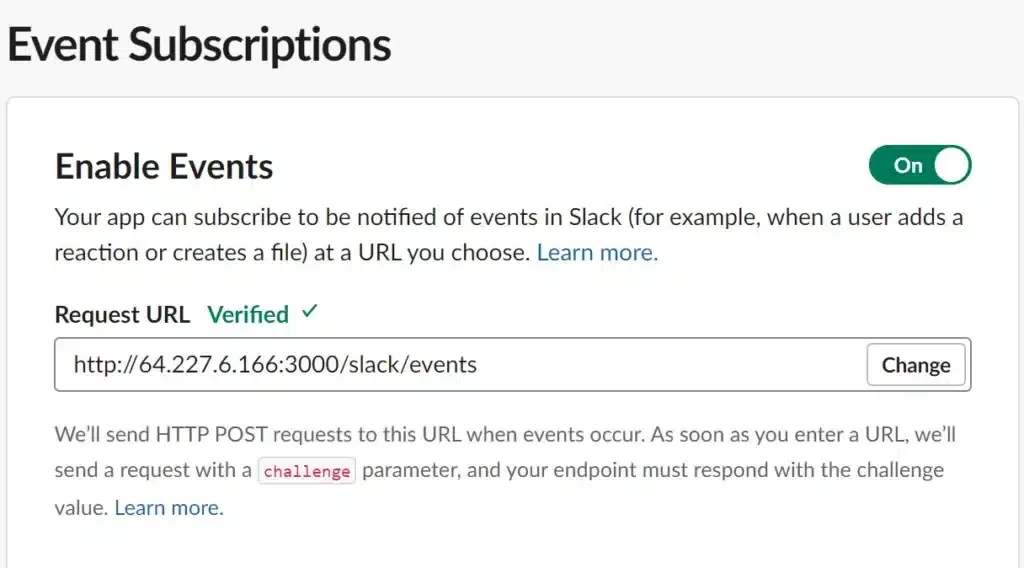
Tiếp theo, hãy mở rộng phần Subscribe to bot events và thêm quyền message.channels vào ứng dụng. Điều này sẽ cho phép ứng dụng nhận tin nhắn từ kênh và xử lý chúng.
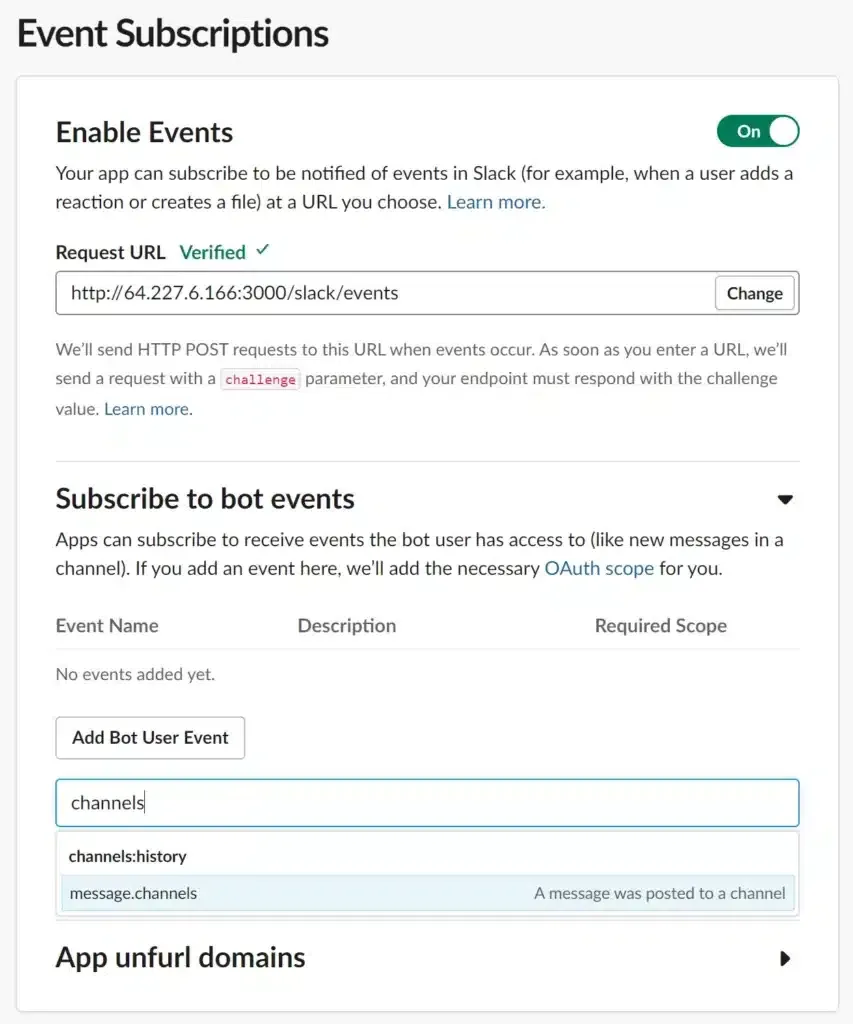
Khi bạn đã hoàn thành việc này, bạn sẽ thấy sự kiện được liệt kê trong phần Subscribe to bot events. Tiếp theo, nhấp vào nút Save Changes màu xanh lá ở góc dưới cùng bên phải.
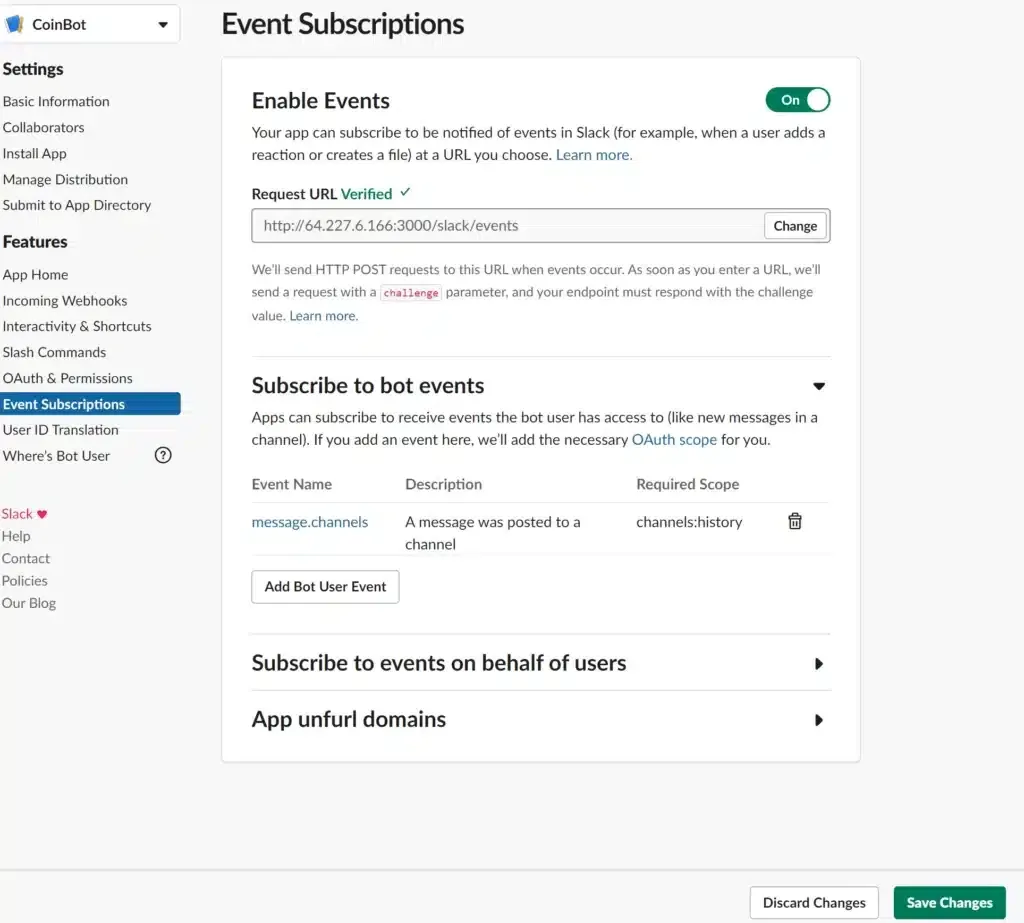
Sau khi thực hiện việc này, bạn sẽ thấy một biểu ngữ màu vàng ở đầu màn hình thông báo rằng bạn cần cài đặt lại ứng dụng của mình để áp dụng những thay đổi. Mỗi khi bạn thay đổi quyền, bạn sẽ cần cài đặt lại ứng dụng của mình. Nhấp vào liên kết cài đặt lại ứng dụng của bạn trong biểu ngữ này để cài đặt lại ứng dụng của bạn.

Màn hình sẽ hiển thị xác nhận tóm tắt các quyền mà bot của bạn sẽ có và bạn có muốn cho phép cài đặt hay không. Nhấp vào nút Allow màu xanh để kết thúc quá trình cài đặt.
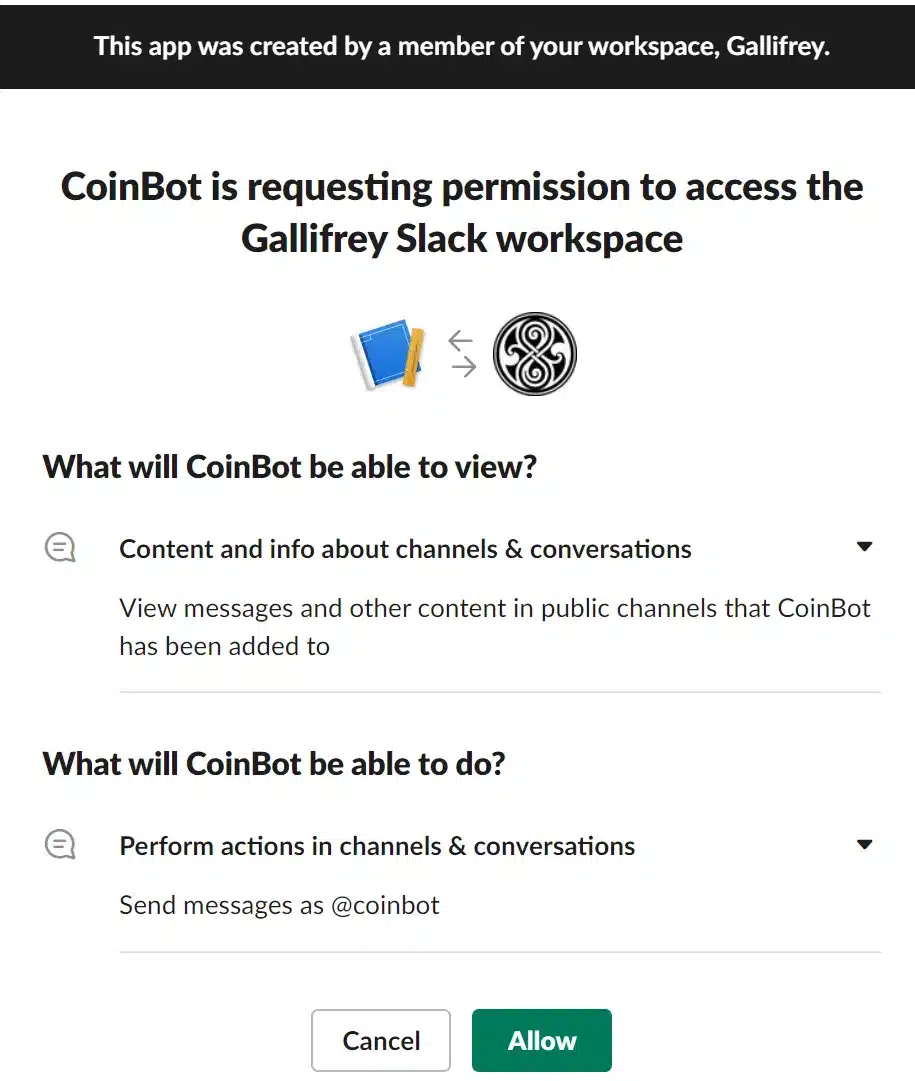
Quay lại kênh mà bạn đã cài đặt CoinBot, vào và gửi một tin nhắn có chứa cụm từ Hey Sammy, Flip a coin. Bot của bạn sẽ tung một đồng xu và trả lời kèm theo kết quả. Đến đây bạn đã tạo một Slackbot thành công.
Lưu ý: Hiện tại ứng dụng đã sẵn sàng để được khai thác trên môi trường production, nhưng người dùng cần triển khai trên máy chủ trước tiên. Lí do là Flask không phải là môi trường có tính an toàn. Người dùng có nhiều cách để triển khai tốt hơn như Docker hay uWSGI,… và đều hỗ trợ Flask rất tốt.
VPS Vietnix – Nền tảng tin cậy cho mọi dự án ứng dụng
Với hơn 13 năm kinh nghiệm trong lĩnh vực cung cấp dịch vụ máy chủ, Vietnix là một trong những nhà cung cấp VPS hàng đầu tại Việt Nam, được hơn 100.000 khách hàng cá nhân và doanh nghiệp tin chọn. Vietnix cam kết cung cấp các gói VPS với công nghệ tiên tiến nhất và phần cứng hiện đại, đảm bảo hiệu suất vượt trội, độ ổn định cao và khả năng mở rộng linh hoạt cho mọi quy mô dự án. Đội ngũ kỹ thuật chuyên môn cao của Vietnix luôn túc trực 24/7, sẵn sàng giải quyết mọi vấn đề phát sinh, giúp bạn không phải lo lắng về hạ tầng.
Thông tin liên hệ:
- Hotline: 18001093.
- Email: sales@vietnix.com.vn.
- Địa chỉ: 265 Hồng Lạc, Phường Bảy Hiền, Thành Phố Hồ Chí Minh.
- Website: https://vietnix.vn/.
Câu hỏi thường gặp
Slackbot có thể làm được những gì?
Slackbot có thể thực hiện vô số tác vụ để tự động hóa công việc. Một số ví dụ phổ biến bao gồm: gửi thông báo tự động từ các hệ thống khác (CI/CD, giám sát), tạo cuộc thăm dò ý kiến, quản lý danh sách công việc, trả lời các câu hỏi thường gặp, tích hợp với lịch để nhắc nhở cuộc họp, hoặc thậm chí là các bot giải trí như tung đồng xu trong bài viết này.
Cần những kiến thức gì để lập trình Slackbot với Python?
Để bắt đầu, bạn cần có kiến thức cơ bản về Python (biến, hàm, lớp, cấu trúc dữ liệu), hiểu biết về cách hoạt động của API và định dạng JSON. Ngoài ra, kiến thức về web framework như Flask hoặc Django là một lợi thế lớn để xây dựng và triển khai ứng dụng bot một cách chuyên nghiệp.
Như vậy là bạn đã tạo Slackbot bằng Python trên Ubuntu 20.04 thành công. Từ bài viết này bạn có thể tự tùy biến thêm các đoạn code và sửa đổi để phù hợp với nhu cầu, cho dù đó là hỗ trợ tự động, quản lý tài nguyên, hình ảnh,… Nếu có gì thắc mắc bạn có thể để lại bình luận bên dưới để được mình hỗ trợ.




















